
Одно из основных преимуществ, предлагаемых мобильными устройствами, заключается в том, что они позволяют взаимодействовать с другими людьми не только посредством звонков или текстовых сообщений, но и через социальные сети. Помимо постоянного контакта между пользователями, мы также можем выполнять множество действий с помощью приложений, установленных на устройстве. Эти инструменты предназначены для информирования посредством уведомлений о любых изменениях или изменениях в них в дополнение к уведомлению, которое система делает для уведомления нас о возможных изменениях.
Непрерывное объявление новостей на телефоне может вызывать раздражение у некоторых людей, поэтому Solvetic показывает быструю процедуру скрытия уведомлений на Samsun Galaxy A30, A40 или A50. В дополнение к этому мы оставляем вам видео, на которое мы должны обратить внимание, с помощью которого мы можем научиться управлять уведомлениями на экране блокировки.
1. Как включить или удалить уведомления с экрана блокировки на Samsung Galaxy A30, A40, A50
Давайте посмотрим, как включать и отключать уведомления на экране блокировки на Samsun Galaxy A30, A40 и A50 и других моделях серии A.
Шаг 1
На главном экране устройства мы должны войти в раздел «Настройки», это легко определить, так как он имеет иконку в форме шестеренки.

Шаг 2
Далее будет показана серия разделов, выберите тот, который говорит «Экран блокировки».

Шаг 3
Мы продолжим, двигая экран мобильного устройства до тех пор, пока не увидим альтернативные «Уведомления», чтобы отключить их. Нам просто нужно переместить влево небольшой штрих рядом с разделом. Мы также можем повернуть процесс вспять, снова активировав уведомления, для этого нужно просто сдвинуть кнопку вправо.
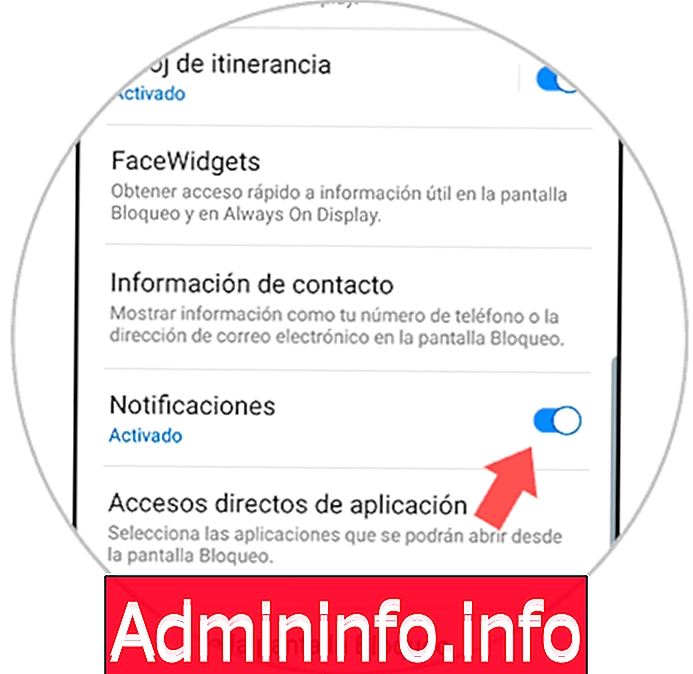
2. Как активировать или удалить уведомления из приложения на Samsung Galaxy A30, A40, A50
Шаг 1
Чтобы начать процесс, выберите альтернативу «Настройки» на первом экране.

Шаг 2
Впоследствии мы вводим опцию «Уведомления» для просмотра настроек.

Шаг 3
Далее будет отображена вкладка, где вы сможете увидеть все приложения, которые недавно отправили уведомления, так же, как у вас есть возможность отключить их в любом другом приложении, для этого вам просто нужно нажать на раздел «Просмотреть все», расположенный в нижняя часть экрана.

Шаг 4
Теперь отображаются все приложения, установленные на устройстве, так что мы можем выбрать, какое из них вы хотите отключить, способ сделать это - переместить вкладку с правой стороны приложения вправо.

Как видите, управлять уведомлениями на экране блокировки на телефоне Samsung Galaxy A30, A50 или A40 довольно просто, помните, что эти уведомления можно отключить обычным или индивидуальным способом.
СТАТЬИ